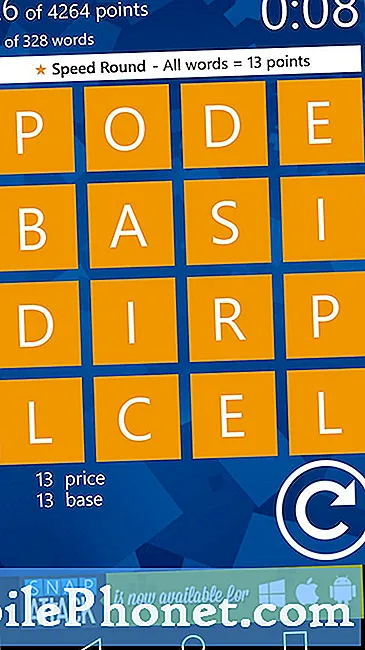المحتوى
- الأسباب المحتملة لعدم قدرة Google Pixel 2 XL على إرسال أو استقبال رسائل MMS
- الحلول المحتملة لمشاكل MMS على هاتف Google Pixel 2 XL
يعالج هذا المنشور مشكلة MMS على جهاز معين - Google Pixel 2 XL الجديد. تعد الرسائل من بين أكثر المشكلات شيوعًا التي يواجهها مستخدمو الأجهزة المحمولة حتى الآن. على الرغم من حقيقة أن تطبيقات المراسلة الحديثة مصممة لتكون قوية قدر الإمكان ، لا يزال العديد من الأشخاص يواجهون بعض المشاكل مثل عدم القدرة على إرسال أو استقبال الرسائل إما SMS (نصية) أو MMS (وسائط متعددة).
يبدو أن هذا الأخير أكثر انتشارًا نظرًا لأن رسائل MMS تتضمن عددًا من العوامل للعمل مثل اتصال الشبكة وبيانات الجوال وميزات أخرى يتم تمكينها. وبالتالي ، إذا حدث خطأ ما في أي من العوامل المرتبطة به ، فإن خدمة المراسلة نفسها تصبح مشكلة. إذا كنت تواجه مشكلة في إرسال أو استقبال رسائل الوسائط المتعددة على نفس جهاز Google بأي حال من الأحوال ، فإن هذا المنشور يناسبك. تابع القراءة لمعرفة الأسباب والحلول المحتملة لمشكلة إرسال واستلام رسائل الوسائط المتعددة على هاتف Pixel 2 XL.
قبل أن نمضي قدمًا ، إذا كانت لديك مشكلات أخرى مع هاتفك ، فانتقل إلى صفحة استكشاف الأخطاء وإصلاحها Pixel 2 XL الخاصة بنا حيث قمنا بالفعل بمعالجة بعض المشكلات الأكثر شيوعًا مع هذا الجهاز. ابحث عن المشكلات التي قد تكون مشابهة لمشكلتك واستخدم الحلول أو الحلول التي اقترحناها. إذا كنت لا تزال بحاجة إلى مساعدتنا بعد ذلك ، فاملأ استبياننا واضغط على إرسال للاتصال بنا.
الأسباب المحتملة لعدم قدرة Google Pixel 2 XL على إرسال أو استقبال رسائل MMS
كما ذكرنا سابقًا ، هناك أشياء تحتاج إلى التفكير في التحقق منها والقيام بها من أجل استخدام رسائل MMS على جهازك على النحو المنشود. كل هذه متطلبات MMS شائعة بغض النظر عن الجهاز الذي تستخدمه طالما أنه يدعم رسائل MMS.
لجعل الأمور أسرع ، إليك قائمة بالأسباب المحتملة لعدم تمكنك من إرسال أو استقبال رسائل الوسائط المتعددة على جهازك. ضع في اعتبارك النظر في كل من هذه العوامل عند استكشاف المشكلة وإصلاحها من جانبك.
- لم يتم إعداد الهاتف لإرسال رسائل الوسائط المتعددة. يجب أن يتم تكوين جهازك مع تمكين وظائف رسائل MMS حتى تتمكن من إرسال واستقبال رسائل MMS. اتصل بمزود الخدمة للحصول على المعلومات الصحيحة لإدخالها أثناء تكوين MMS على جهازك.
- الصورة معطلة أو تالفة. إذا كان الملف المرفق معطلاً أو تالفًا ، فمن المرجح أن تحصل على خطأ عند إرسال الرسالة. عند الاستلام ، من المحتمل ألا يكون المرفق قابلاً للعرض لأنه مكسور في المقام الأول. إذا كانت هذه هي الحالة ، فحاول إعادة إنشاء الرسالة مع مرفق الملف ثم إرسالها مرة أخرى.
- تم تعطيل بيانات الجوال على جهازك. تعد بيانات الجوال أحد متطلبات عمل رسائل الوسائط المتعددة. يجب تمكينه على جهازك.
- تم إيقاف تجوال البيانات. إذا لم تتمكن من الإرسال أو الاستقبال على جهازك أثناء السفر دوليًا ، فمن المحتمل أنك لم تقم بتشغيل ميزة تجوال البيانات على جهازك. ومع ذلك ، تحقق وتأكد من تمكين تجوال البيانات على هاتفك.
- خطأ في الطرف المتلقي. هناك أيضًا بعض الحالات التي يكون فيها الخطأ على الطرف المتلقي. في هذه الحالة ، يجب تهيئة شيء ما أو القيام به على جهاز المستلم.
كما ترى ، جميع الأسباب المحتملة مرتبطة بالبرمجيات. هذا يدل على فرصة أكبر بالنسبة لك لتكون قادرًا على حل المشكلة من جانبك. كل ما تحتاجه هو تجربة بعض الحلول البديلة حتى تحصل على رسائل MMS لتعمل بشكل صحيح على جهازك. تابع القراءة لمعرفة خياراتك.
الحلول المحتملة لمشاكل MMS على هاتف Google Pixel 2 XL
في ما يلي ملخص للحلول الممكنة لأنواع مختلفة من مشكلات المراسلة المصورة (MMS) على جهازك. اختبر جهازك بعد تنفيذ كل من الطرق التالية لمعرفة ما إذا كانت خدمة MMS تعمل بالفعل على النحو المنشود.
تحقق وتأكد من أنه يمكنك إجراء مكالمة صوتية. إذا لم تستطع ، فأنت بحاجة إلى التعامل مع هذه المشكلة أولاً. بمجرد إصلاح ذلك ، ستتمكن على الأرجح من إرسال واستقبال رسائل MMS أو رسائل صور على هاتفك.
قم بإنهاء تطبيق المراسلة ثم إعادة التشغيل
تمامًا مثل تطبيقات الأجهزة المحمولة الأخرى ، يمكن لتطبيق المراسلة أيضًا أن يستسلم للمشكلات البسيطة التي تسببها بعض الأخطاء أو مواطن الخلل العشوائية في البرامج. لتصحيح هذه المشكلة ، حاول إنهاء التطبيق ثم إعادة تشغيله. يؤدي القيام بذلك إلى منح تطبيق المراسلة بداية جديدة. لقد أحدثت خدعة الإغلاق وإعادة الفتح المعجزات بالفعل للعديد من الأشخاص الذين كانوا يتعاملون مع مشاكل التطبيقات في الأجهزة المحمولة. لذلك قد ترغب في أخذ فرصتك وتجربتها.
أعد تشغيل Google Pixel 2 XL (إعادة ضبط بسيطة)
إذا لم تنفع إعادة تشغيل تطبيق المراسلة ، فحاول إجراء إعادة تعيين بسيط على Google Pixel 2 XL. إعادة الضبط الناعمة تعادل إعادة التشغيل.لا يؤثر على أي من بياناتك المهمة على الهاتف ، لذا فهي عملية آمنة للبدء بها.
- للقيام بذلك ، اضغط على قوة زر لبضع ثوان ثم انقر فوق إيقاف التشغيل. انتظر لمدة 30 ثانية ثم اضغط على زر التشغيل مرة أخرى حتى يتم تمهيد الجهاز.
في حالة تجميد الشاشة لأن تطبيق المراسلة لا يستجيب ، يمكنك إعادة تشغيل القوة بالضغط على قوة زر لمدة 20 ثانية أو حتى دورات طاقة الجهاز. تمامًا مثل إعادة الضبط الناعم ، لن تتأثر أي بيانات في عملية إعادة التشغيل الأخيرة ، لذا فهي آمنة أيضًا. بعد إعادة التشغيل ، قم بتشغيل تطبيق المراسلة ثم أنشئ اختبار MMS لإرساله واستلامه. معرفة ما إذا كان يعمل بالفعل هذه المرة.
امسح ذاكرة التخزين المؤقت وبيانات التطبيق
يمكن أن تتلف الملفات المؤقتة المخزنة كذاكرة تخزين مؤقت في ذاكرة تطبيق المراسلة في بعض الأحيان. عندما يحدث هذا ، يمكن أن تتأثر وظيفة المراسلة بالكامل. لاستبعاد ذلك من الجناة المحتملين ، حاول مسح ذاكرة التخزين المؤقت وبيانات تطبيق المراسلة الخاص بك ، وأعد تشغيل التطبيق ثم حاول إنشاء رسالة MMS تجريبية لإرسالها واستلامها. اتبع هذه الخطوات لمسح ذاكرة التخزين المؤقت لتطبيق المراسلة والبيانات الموجودة على Google Pixel 2 XL:
- صنبور إعدادات.
- صنبور التطبيقات والإشعارات.
- صنبور انظر جميع التطبيقات.
- قم بالتمرير والنقر لتحديد ملف تطبيق المراسلة التي تريد مسح ذاكرة التخزين المؤقت والبيانات منها.
- صنبور تخزين.
- صنبور مسح ذاكرة التخزين المؤقت أو امسح البيانات.
تذكر أن خيار مسح البيانات سيؤثر على البيانات من تطبيق المراسلة بما في ذلك أسماء مستخدمي الحساب وكلمات المرور. تأكد من تدوين هذه المعلومات مسبقًا.
إعادة تعيين إعدادات الشبكة على Google Pixel 2 XL
تتضمن رسائل الوسائط المتعددة (MMS) وتتطلب اتصال شبكة نشط حتى تعمل بشكل صحيح. إذا حدث خطأ ما في شبكة الهاتف المحمول الخاصة بك مثل عدم وجود تغطية للشبكة في جهازك أو عدم تمكنه من الحصول على إشارة من الشبكة ، فإن رسائل MMS تمثل مشكلة أيضًا. لإصلاح أي مشكلات في الشبكة تسببها إعدادات الشبكة غير الصحيحة ، يمكنك إعادة تعيين إعدادات الشبكة. إليك كيف يتم ذلك:
- صنبور إعدادات.
- صنبور النظام.
- صنبور إعادة تعيين.
- تحديد إعادة ضبط إعدادات الشبكة من الخيارات المحددة.
- صنبور اعادة الضبط.
- إذا طُلب منك ذلك ، فأدخل كلمة مرور الجهاز أو رقم التعريف الشخصي أو النمط للأمان.
- صنبور اعادة الضبط مرة أخرى لتأكيد إعادة التعيين.
إذا لزم الأمر ، أعد تشغيل جهازك بعد إعادة تعيين إعدادات الشبكة ثم حاول إرسال / استقبال رسائل الوسائط المتعددة مرة أخرى.
قم بإجراء إعادة ضبط المصنع (اختياري)
يجب اعتبار إعادة التعيين هذه من بين الخيارات الأخيرة فقط إذا فشلت كل الطرق الأخرى في حل المشكلة وما زلت غير قادر على إرسال أو استقبال رسائل الوسائط المتعددة على جهازك بعد تجربة جميع الوسائل الممكنة لإصلاحها. إنها عملية شاقة لأنها ستمسح كل شيء من جهازك ومن ثم ستحتاج إلى إعداد جهازك مرة أخرى بعد ذلك. على الجانب الإيجابي ، ستتمكن على الأرجح من الحصول على حل وإعادة رسائل MMS للعمل بشكل صحيح على هاتف Pixel. إذا كنت ترغب في متابعة إعادة تعيين إعدادات المصنع ، فإليك كيفية القيام بذلك باستخدام قائمة الإعدادات:
- صنبور إعدادات.
- صنبور النظام.
- صنبور إعادة تعيين.
- تحديد الاعادة لضبط المصنع من الخيارات المحددة.
- صنبور إعادة تعيين الهاتف.
- إذا طُلب منك ذلك ، أدخل رمز المرور أو رقم التعريف الشخصي أو النمط لجهازك للمتابعة.
- صنبور محو كل شيء للتأكيد.
هناك طريقة أخرى لإعادة ضبط إعدادات المصنع في Google Pixel 2 XL وهي من خلال مفاتيح الأجهزة. هذه الطريقة قابلة للتطبيق عند إعادة تعيين جهاز لا يستجيب.
- أوقف تشغيل جهازك تمامًا.
- اضغط مع الاستمرار على قوة و أزرار خفض الصوت في وقت واحد حتى وضع أداة تحميل التشغيل (يمثلها Android مع بداية عليه). حرر كلا الزرين مرة واحدة عندما ترى هذه الصورة.
- استخدم ال أزرار الصوت للتمييز أو التحديد وضع الاسترداد من الخيار المحدد.
- اضغط على زر الطاقة tس تأكيد الاختيار.
- سيومض الجهاز بعد ذلك شاشة بدء تشغيل Google لفترة وجيزة ثم إعادة التشغيل وضع الاسترداد.
- إذا طُلب منك صورة ملف الروبوت المكسور بدون أمر على الشاشة ، اضغط مع الاستمرار على زر الطاقة، واضغط على زر رفع الصوتذات مرة ثم حرر ملف زر الطاقة.
- تحديد مسح البيانات / إعادة إعدادات المصنع خيار من شاشة استرداد Android. استخدم ال أزرار الصوت لتحديد الخيار.
- تحديد نعم.
- انتظر حتى تنتهي عملية إعادة تعيين بيانات المصنع. يمكن أن يستغرق الأمر عدة دقائق حسب كمية البيانات المراد إعادة تعيينها.
- تحديد اعاده تشغيل النظام الان ثم انتظر حتى يتم تشغيل جهازك بالكامل.
بعد إعادة التشغيل ، يمكنك متابعة الإعداد الأولي.
اطلب المزيد من المساعدة
قم بتصعيد المشكلة إلى دعم Google إذا لم يكن أي من الحلول المذكورة أعلاه قادرًا على إصلاحها. قد تكون مشكلة أكثر تعقيدًا في البرنامج تحتاج إلى التعامل مع تحديث برنامج رسمي. افعل الشيء نفسه خاصةً إذا بدأت مشكلة MMS بعد تثبيت تحديث Android جديد على جهازك. قد تكون مشكلة خطيرة بعد التحديث تتطلب تصحيحًا رسميًا للإصلاح من Google.
أو يمكنك أيضًا الاتصال بمزود الخدمة / مشغل شبكة الجوال للتحقق من أن كل شيء على ما يرام مع حسابك وأن خدمات الشبكة كلها جاهزة.
المشاركات التي قد ترغب في قراءتها أيضًا:
- لماذا لا يشحن جهاز Google Pixel 2 XL أو يشحن ببطء شديد أو يتعذر عليه الشحن بالكامل [دليل استكشاف الأخطاء وإصلاحها]
- كيفية إصلاح هاتف Google Pixel 2 XL الذكي الذي لا يتم تشغيله [Troubleshooting Guide]
- لماذا يتعذر على Google Pixel 2 XL الاتصال بشبكة Wi-Fi وكيفية إصلاحها؟ [دليل اصلاح الاخطاء]